文件夹加密码怎么加
在日常使用电脑的过程中,我们经常会遇到一些需要保密的文件或文件夹,为了保护个人隐私和重要信息的安全,设置文件夹密码成为一种常见的做法,在Win10操作系统中,设置文件夹密码并不复杂,只需要简单几个步骤即可实现。本文将详细介绍Win10文件夹密码的设置方法,帮助大家更好地保护个人隐私和重要资料的安全。
具体步骤:
1.操作一:打开电脑,右键点击需要加密的文件夹,在打开的菜单项中,选择属性;操作如下。
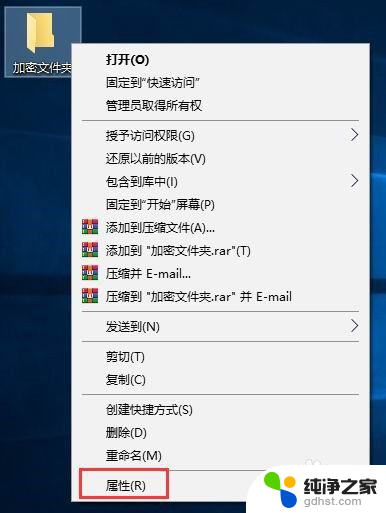
2.操作二:加密文件夹 属性窗口中,常规选项卡下选择高级;操作图片如下
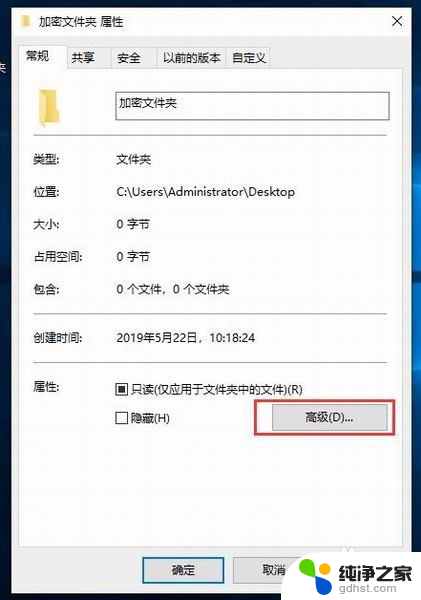
3.操作三:高级属性窗口中,其余默认,然后重点是勾选加密内容以便保护数据,最后点击确定;操作如下

4.操作四:返回到加密文件夹 属性窗口,点击应用;操作如下
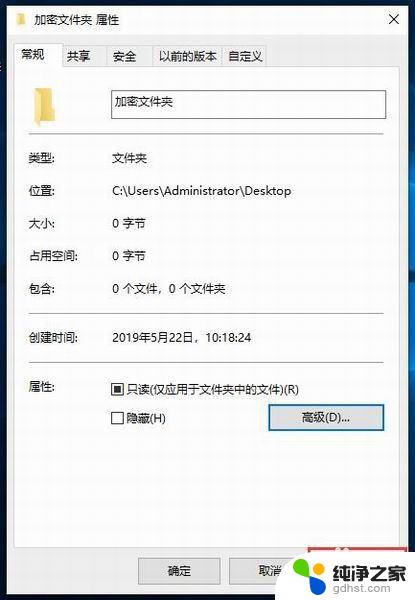
5.操作五:确认属性更改,直接默认选择的将更改应用于此文件夹、子文件夹和文件。没问题,点击确定即可;操作如下

6.操作六:这时候会弹出加密文件系统,备份文件加密证书和密钥。创建此备份文件将有助于避免在丢失或损坏原始证书和密钥之后永久丢失对加密文件的访问权限,点击现在备份(推荐),你应该将该证书和密钥备份到可移动媒体;
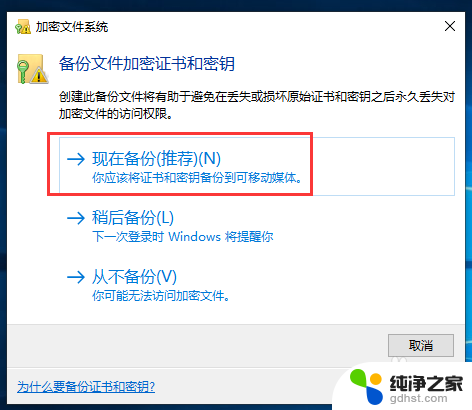
7.操作七:证书导出向导,大家可以阅读以下,然后点击下一步;导出文件格式,可以用不同的文件格式导出证书,如果不知道怎么选择的话,直接默认,然后点击下一步;
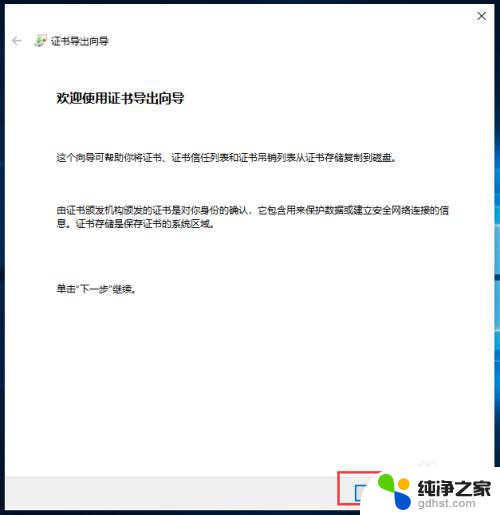
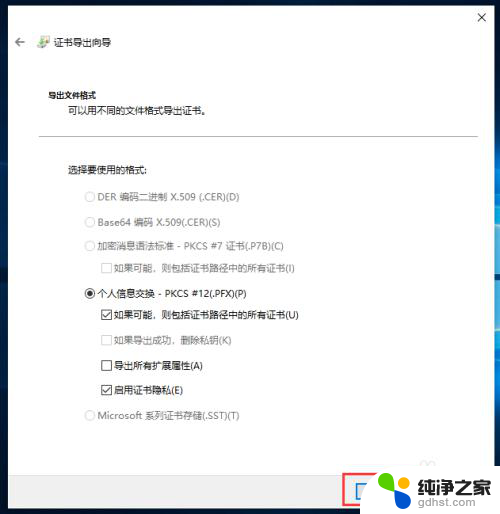
8.操作八:安全,若要维护安全。必须保护安全主体的私钥或使用密码,勾选密码,设置密码,然后点击下一步;
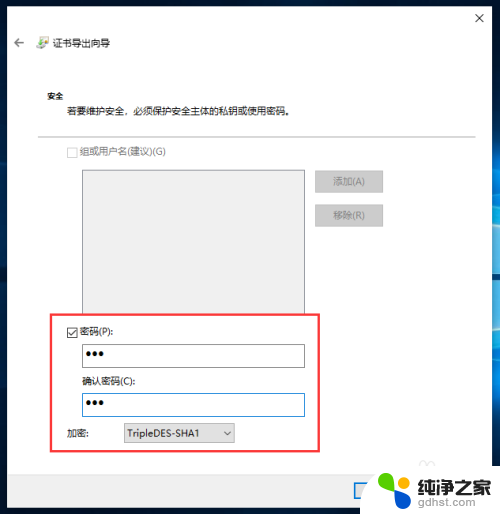
9.操作九:要导出的文件,指定要导出的文件名,点击浏览,打开文件,点击下一步,完成备份;

以上就是文件夹加密码的全部内容,需要的用户可以按照以上步骤进行操作,希望对大家有所帮助。
- 上一篇: win10疑难解答未能确定问题
- 下一篇: win10打开管理员账户
文件夹加密码怎么加相关教程
-
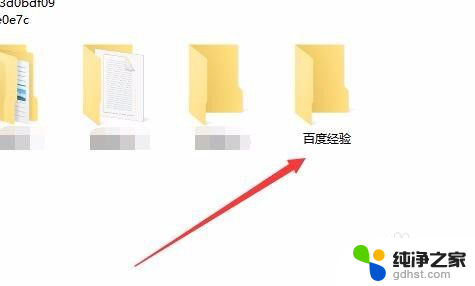 电脑文件夹加密win10
电脑文件夹加密win102023-12-09
-
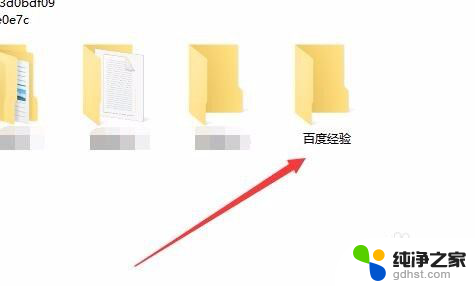 win10电脑文件怎么加密
win10电脑文件怎么加密2024-01-01
-
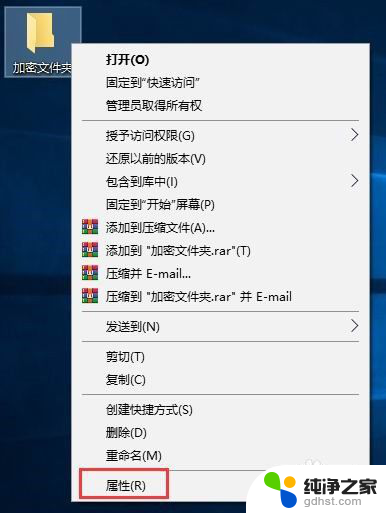 windows如何给文件夹设置密码
windows如何给文件夹设置密码2024-03-25
-
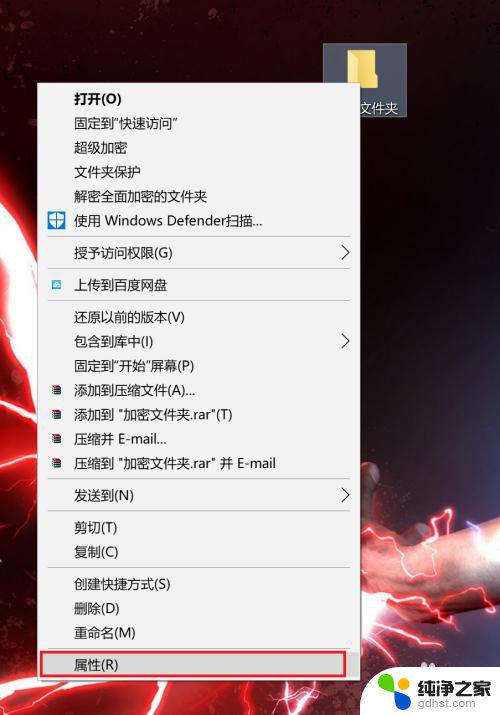 win10怎样给文件夹设置密码
win10怎样给文件夹设置密码2023-11-30
win10系统教程推荐